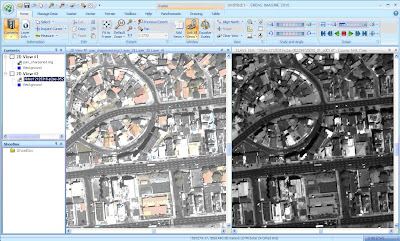Scrivo questo post di natura un pò più tecnica su come si effettua il pansherpening di un'immagine satellitare perchè voglio mettermi dal punto di vista dell'utente web. Noi tutti utilizziamo il web anche per cercare soluzioni a problemi concreti che abbiamo, nella speranza di trovare un post o un commento su un blog tematico che spiega come risolvere quel problema specifico.
Ebbene, per tutti gli utenti ERDAS, e non, può essere interessante sapere come si ottiene un dato pansharpened a colori naturali partendo da un'immagine satellitare, con tutte le bande spettrali separate tra di loro, e utilizzando gli strumenti di IMAGINE 2010.
Ecco un mini tutorial che illustra la procedura da seguire utilizzando un'immagine WorldView-2.
Ecco un mini tutorial che illustra la procedura da seguire utilizzando un'immagine WorldView-2.
Per poter sfruttare l’altissima risoluzione spaziale offerta dalla banda pancromatica del dato WorldView-2 (50 cm) senza rinunciare ad un’immagine a colori naturali, occorre effettuare una operazione di fusione (pansharpening) tra la banda pancromatica e le bande multispettrali (2 metri). In tal modo si otterrà un’immagine a colori naturali e alla risoluzione di 50 cm pixel.
La prima operazione da fare è estrarre le 4 bande R-G-B e NIR dal dato multispettrale. Occorre utilizzare la funzione “Layer Stack”, cliccando sul pulsante “Spectral” presente all’interno nel tab “Raster” della nuova interfaccia grafica di IMAGINE 2010.
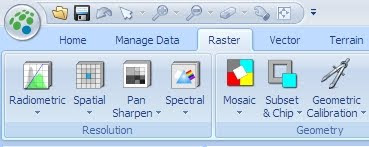
Nella finestra “Layer Selection and Stacking” occorre definire il file di input e quello di output e poi nel menù a tendina “Layer” è possibile scegliere le bande che si vuole esportare e selezionarle cliccando su “Add”. Cliccare infine su “OK”. Come parametro di output è possibile selezionare la risoluzione radiometrica con cui si vuole esportare l’immagine.
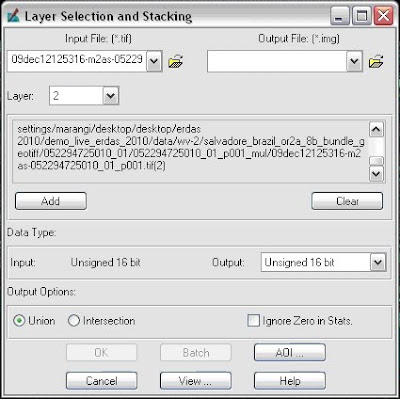
Per una corretta selezione della bande del dato WorldView-2 da esportare riporto qui l'elenco:
• Banda 1: Coastal;
• Banda 2: Blue;
• Banda 3: Green;
• Banda 4: Yellow;
• Banda 5: Red;
• Banda 6: Red Edge;
• Banda 7: NIR1;
• Banda 8: NIR2.
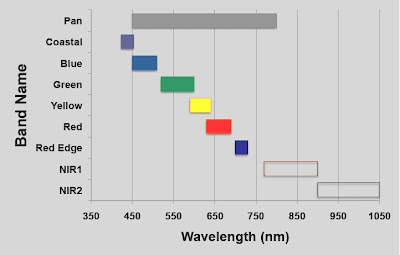
Bene.
Ora occorre selezionare l'algoritmo di pansharpening più adatto ai nostri scopi. Nel tab “Raster” è presente il pulsante “Pan Sharpen” che mette a disposizione una serie di algoritmi specifici:
Selezionare quindi l’algoritmo “Subtractive Resolution Merge” e nell’omonima finestra che appare selezionare i file di input (multispettrale a 4 bande e pancromatico) e di output. Selezionare il tipo di sensore dal menù a tendina “Input Sensor Type” e cliccare su “OK”.
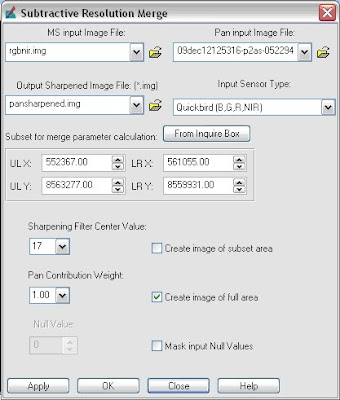
Ecco un esempio del risultato ottenuto con una immagine WorldView-2 su San Salvador in Brasile (immagine sottostante). L’immagine pansharpened così creata (viewer di sinistra) mostra in effetti una risoluzione spaziale del tutto analoga all’immagine pancromatica (viewer di destra) e una buona rappresentazione cromatica.
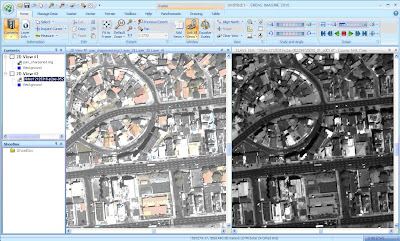
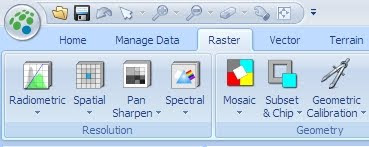
Nella finestra “Layer Selection and Stacking” occorre definire il file di input e quello di output e poi nel menù a tendina “Layer” è possibile scegliere le bande che si vuole esportare e selezionarle cliccando su “Add”. Cliccare infine su “OK”. Come parametro di output è possibile selezionare la risoluzione radiometrica con cui si vuole esportare l’immagine.
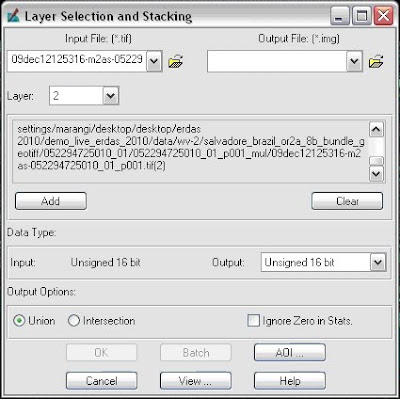
Per una corretta selezione della bande del dato WorldView-2 da esportare riporto qui l'elenco:
• Banda 1: Coastal;
• Banda 2: Blue;
• Banda 3: Green;
• Banda 4: Yellow;
• Banda 5: Red;
• Banda 6: Red Edge;
• Banda 7: NIR1;
• Banda 8: NIR2.
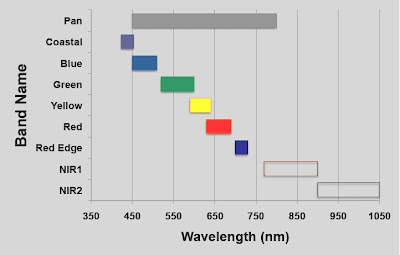
Bene.
Ora occorre selezionare l'algoritmo di pansharpening più adatto ai nostri scopi. Nel tab “Raster” è presente il pulsante “Pan Sharpen” che mette a disposizione una serie di algoritmi specifici:
- HPF Resolution Merge;
- Modified IHS Resolution Merge;
- Subtractive Resolution Merge;
- Ehlers Fusion Resolution Merge;
- Ecc…
Selezionare quindi l’algoritmo “Subtractive Resolution Merge” e nell’omonima finestra che appare selezionare i file di input (multispettrale a 4 bande e pancromatico) e di output. Selezionare il tipo di sensore dal menù a tendina “Input Sensor Type” e cliccare su “OK”.
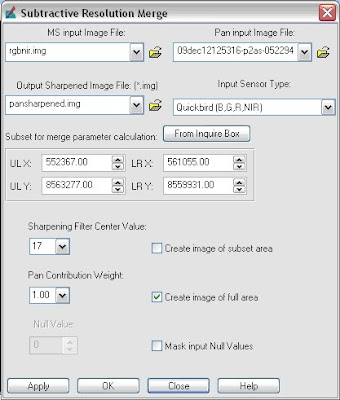
Ecco un esempio del risultato ottenuto con una immagine WorldView-2 su San Salvador in Brasile (immagine sottostante). L’immagine pansharpened così creata (viewer di sinistra) mostra in effetti una risoluzione spaziale del tutto analoga all’immagine pancromatica (viewer di destra) e una buona rappresentazione cromatica.